Podkasto grafikos kūrimas yra labai svarbus žingsnis siekiant sukurti vizualinį susidomėjimą ir išsiskirti socialinėje žiniasklaidoje. "Canva" siūlo daugybę įrankių ir nustatymų, kuriuos galite naudoti vaizdams pritaikyti. Šiame vadove sužinosite, kaip su "Canva" naudoti filtrus, koregavimus ir vaizdų apkarpymą, kad jūsų podkastas būtų vizualiai patrauklus.
Pagrindiniai dalykai
- Canva siūlo įvairius filtrus ir pritaikymo parinktis vaizdams keisti.
- Galite apkarpyti ir apversti vaizdus, kad optimizuotumėte dizainą.
- Harmoningos spalvos ir kontrastas yra labai svarbūs norint sėkmingai atrodyti.
- Vaizdų derinimas ir praktinių efektų naudojimas suteikia jūsų grafikai profesionalumo.
Žingsnis po žingsnio instrukcijos
1. Įkelkite ir pasirinkite vaizdą
Pirmiausia turite įkelti vaizdą, kurį norite naudoti savo projekte. Atidarykite "Canva" ir spustelėkite "Įkelti". Pasirinkite vaizdą iš savo kolekcijos, kurį norite redaguoti. Pavyzdys galėtų būti jūsų smėlio dėžės žaislo arba zuikučio nuotrauka; čia tiesiog pasirinkite norimą paveikslėlį.
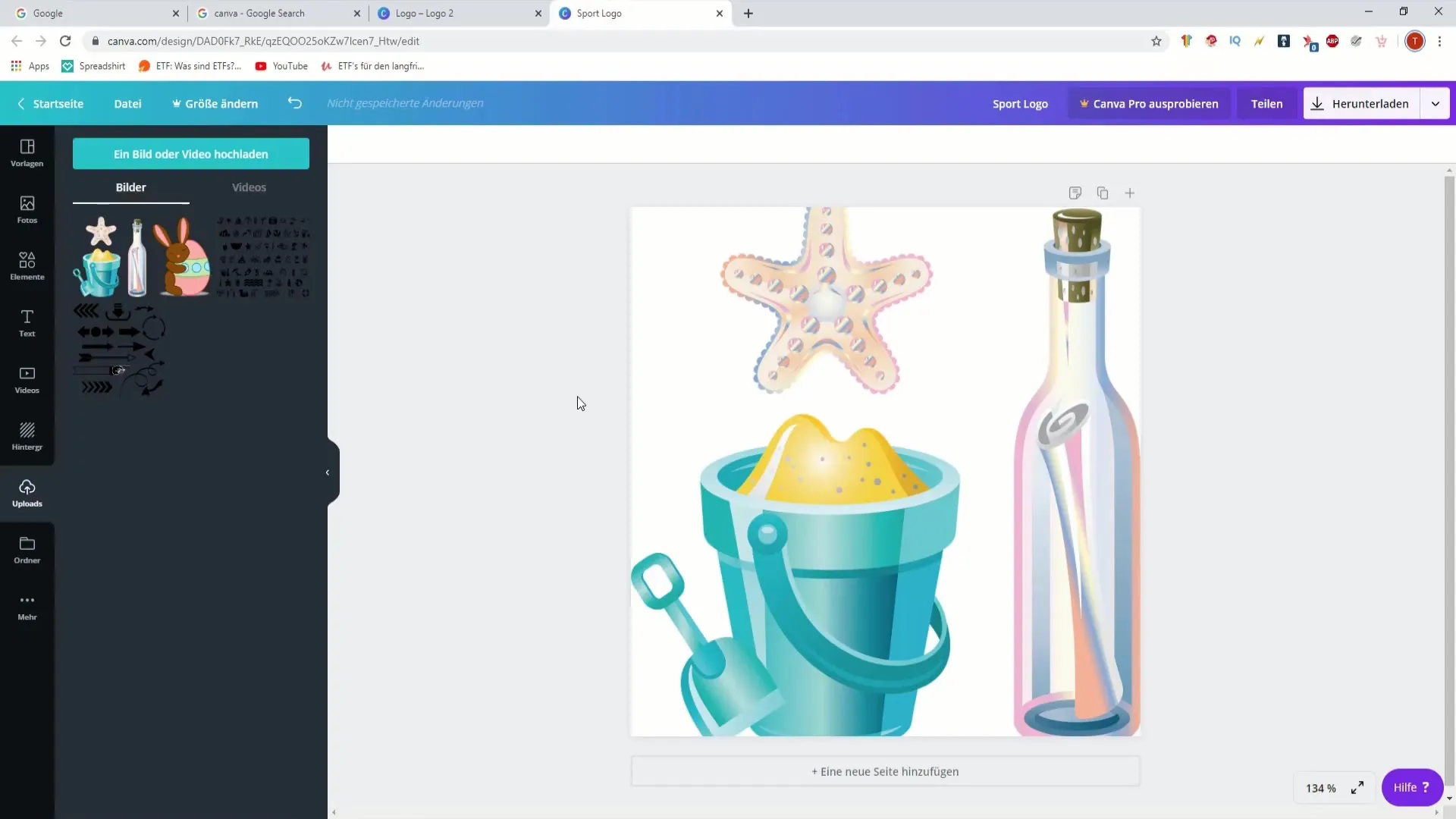
2. apkarpykite vaizdą
Įkėlę paveikslėlį, galite naudoti apkarpymo parinktį. Pasirinkite vaizdą ir spustelėkite apkarpymo piktogramą. Čia galite nuspręsti, ar norite pašalinti vaizdo dalis, pavyzdžiui, triušio ausis, ar tiesiog pakoreguoti vaizdą.
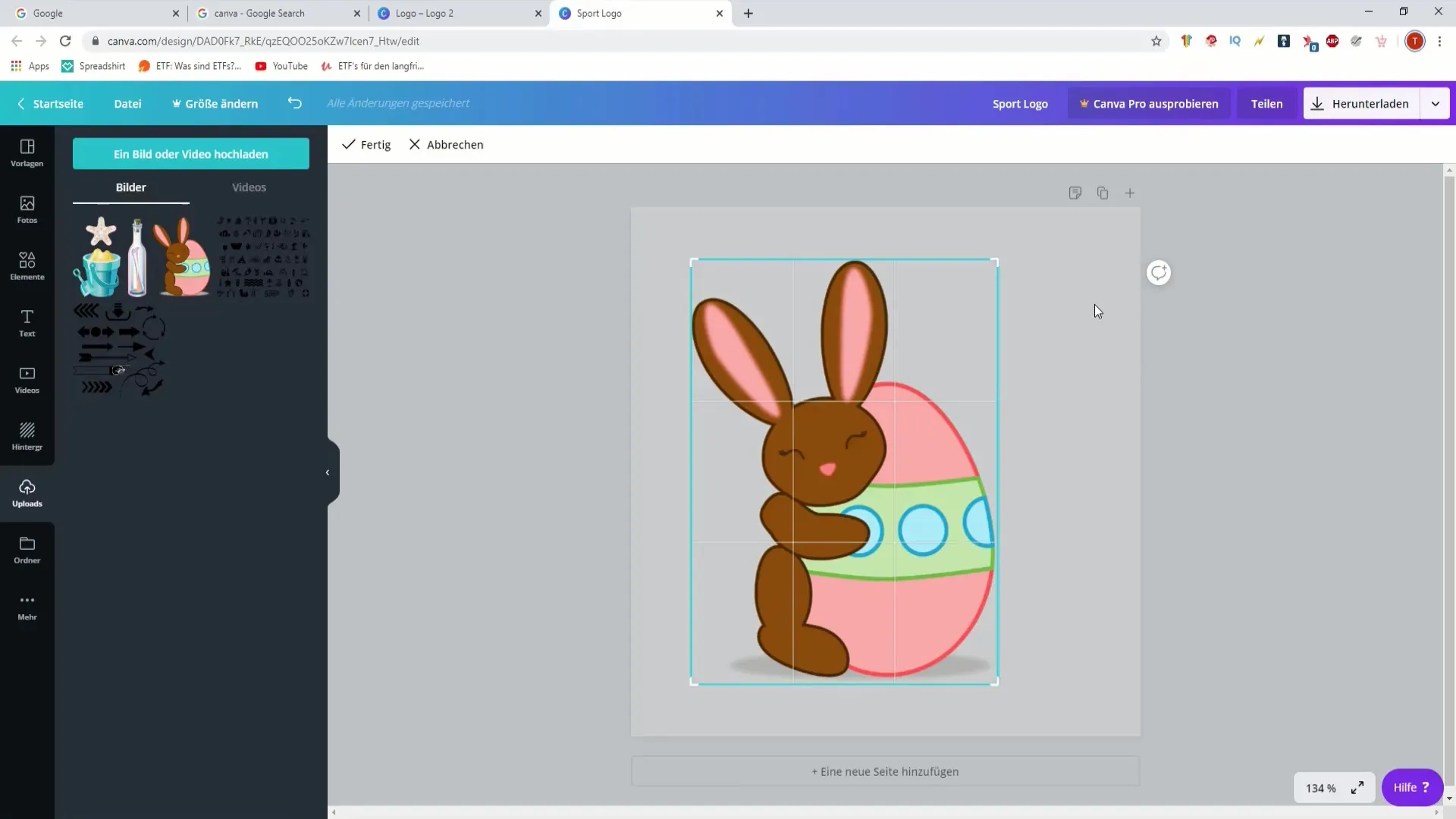
3. pasukite arba apverskite vaizdą
Jei norite kūrybiškai dirbti su vaizdu, taip pat galite jį pasukti arba apversti. Naudodamiesi redagavimo meniu parinktimis galite pasukti vaizdą vertikaliai arba horizontaliai. Tai puikus būdas sukurti skirtingas vaizdo perspektyvas ir pridėti vizualinio įdomumo.
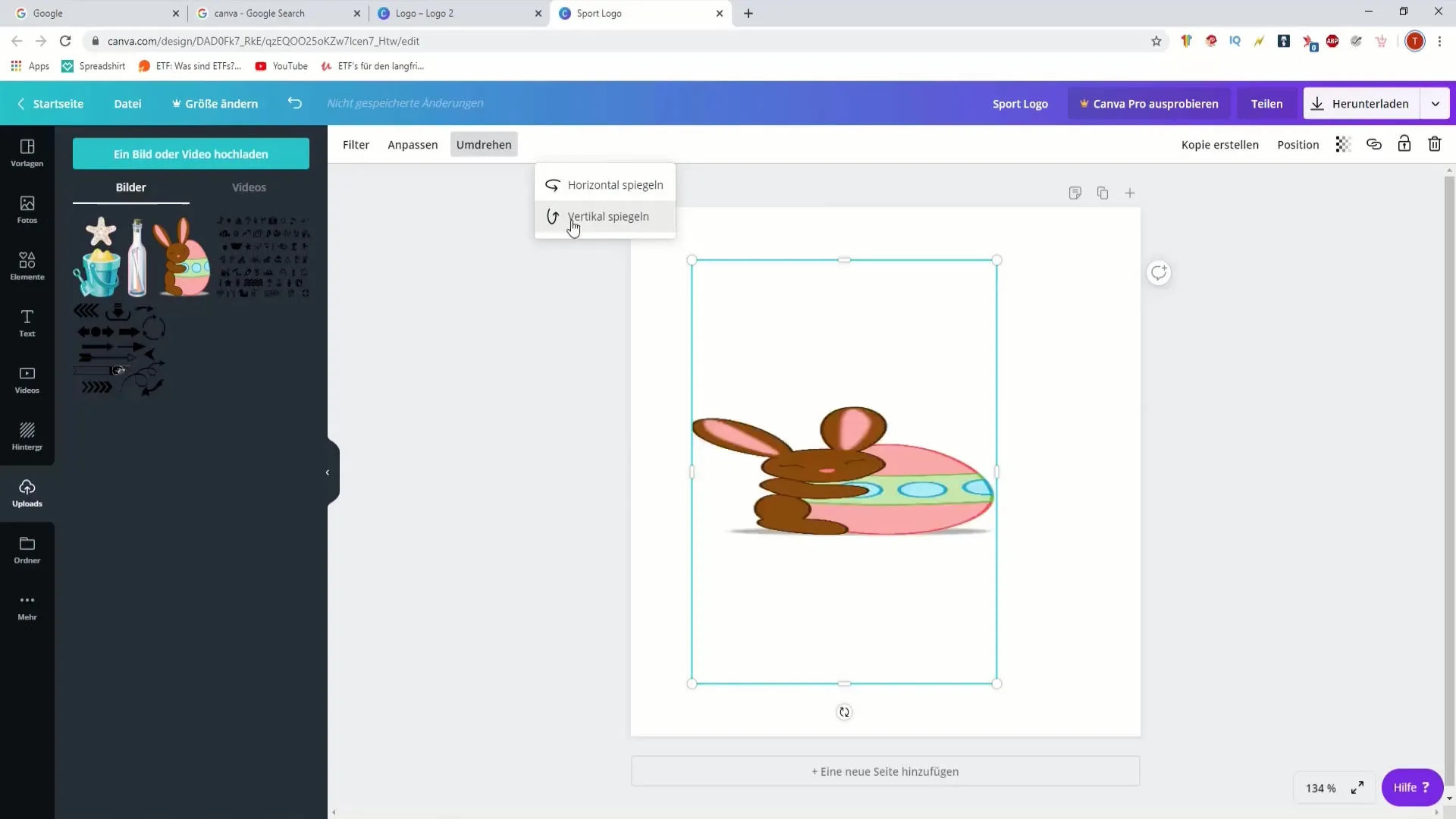
4. taikykite filtrus
Canva siūlo įvairius filtrus, kurie gali suteikti jūsų vaizdui naują išvaizdą. Pasirinkite meniu skirtuką "Filtrai" ir išbandykite įvairias parinktis. Atkreipkite dėmesį, kaip keičiasi vaizdo nuotaika, kai pereinate nuo vieno filtro prie kito ir reguliuojate intensyvumą pagal savo skonį.
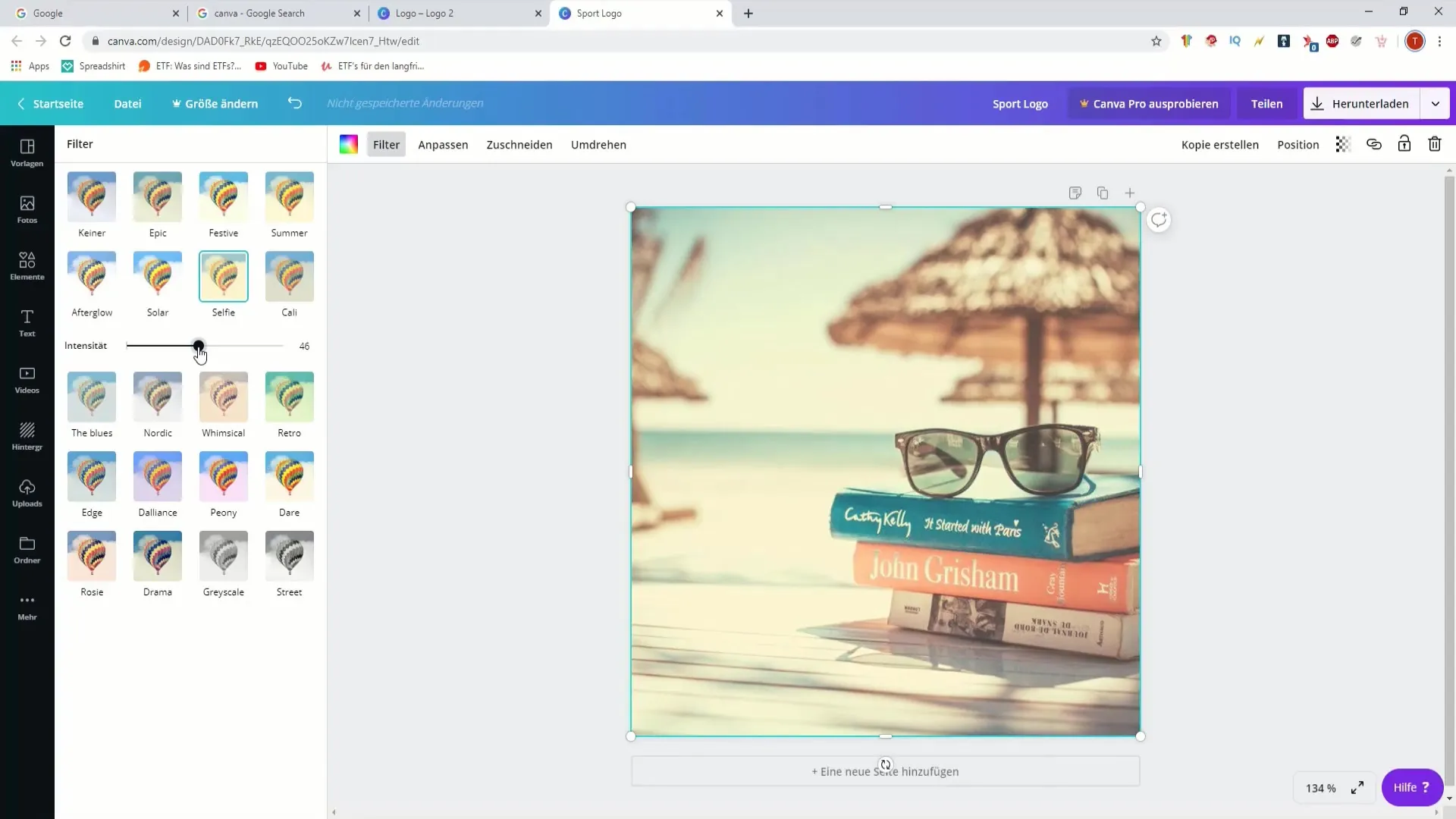
5. Pakoreguokite nustatymus: Ryškumas ir kontrastas
Vienas iš svarbiausių nustatymų, kuriuos galite atlikti, yra ryškumo ir kontrasto reguliavimas. Redagavimo parinktyse rasite nustatymą "Koreguoti". Čia slankikliu galite padidinti arba sumažinti ryškumą ir kartu sureguliuoti kontrastą. Eksperimentuokite su šiais nustatymais, kad pasiektumėte geriausią vaizdo suvokimą.
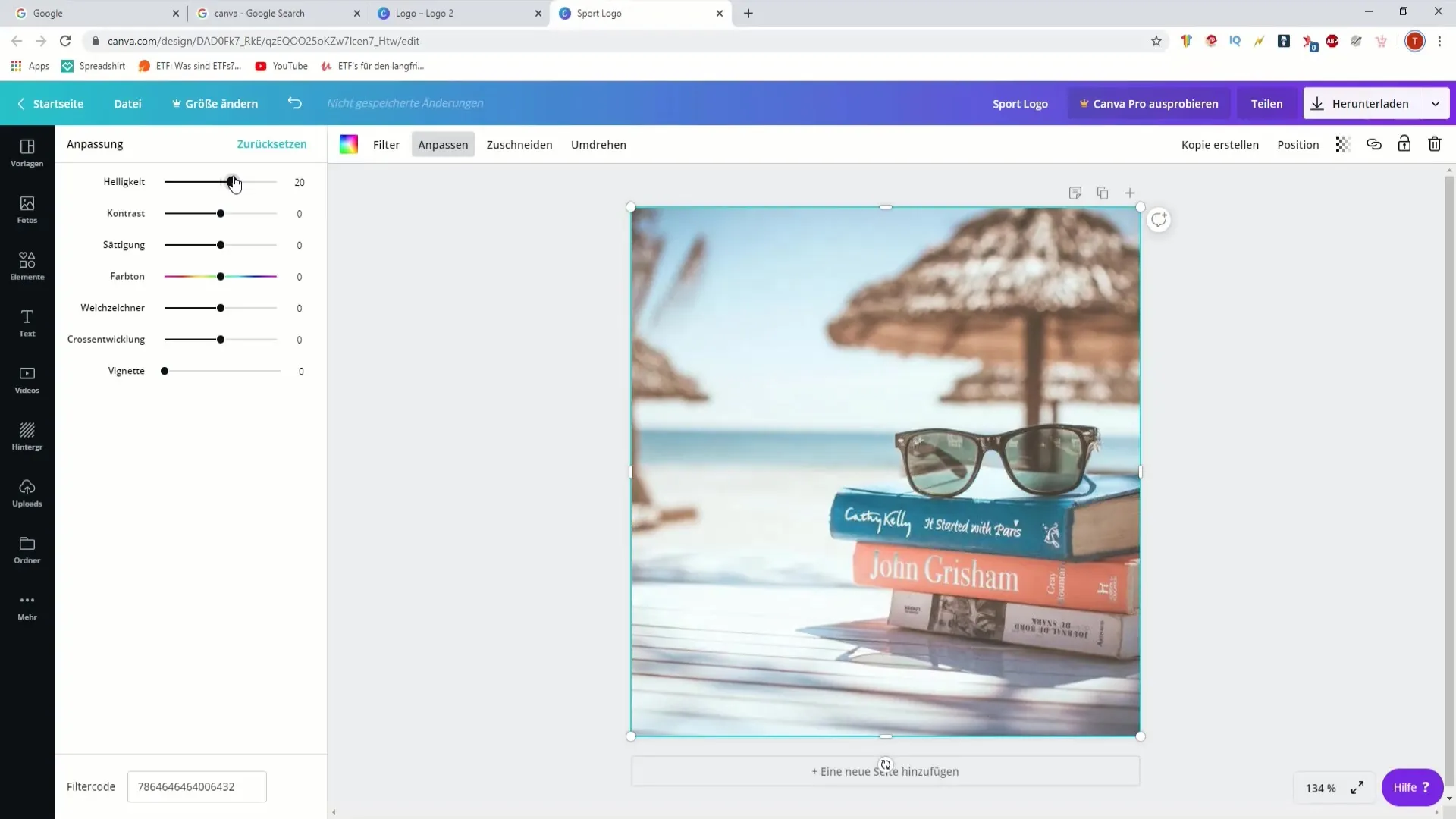
6. sureguliuokite sodrumą ir spalvų toną
Sodrumas lemia, kaip ryškiai atrodo jūsų vaizdo spalvos. Žaisdami su slankikliais galite reguliuoti atspalvį ir pabrėžti arba susilpninti tam tikras spalvas. Ši funkcija ypač naudinga, jei norite suteikti savo podkastui tam tikrą stilių ar spalvų gamą.
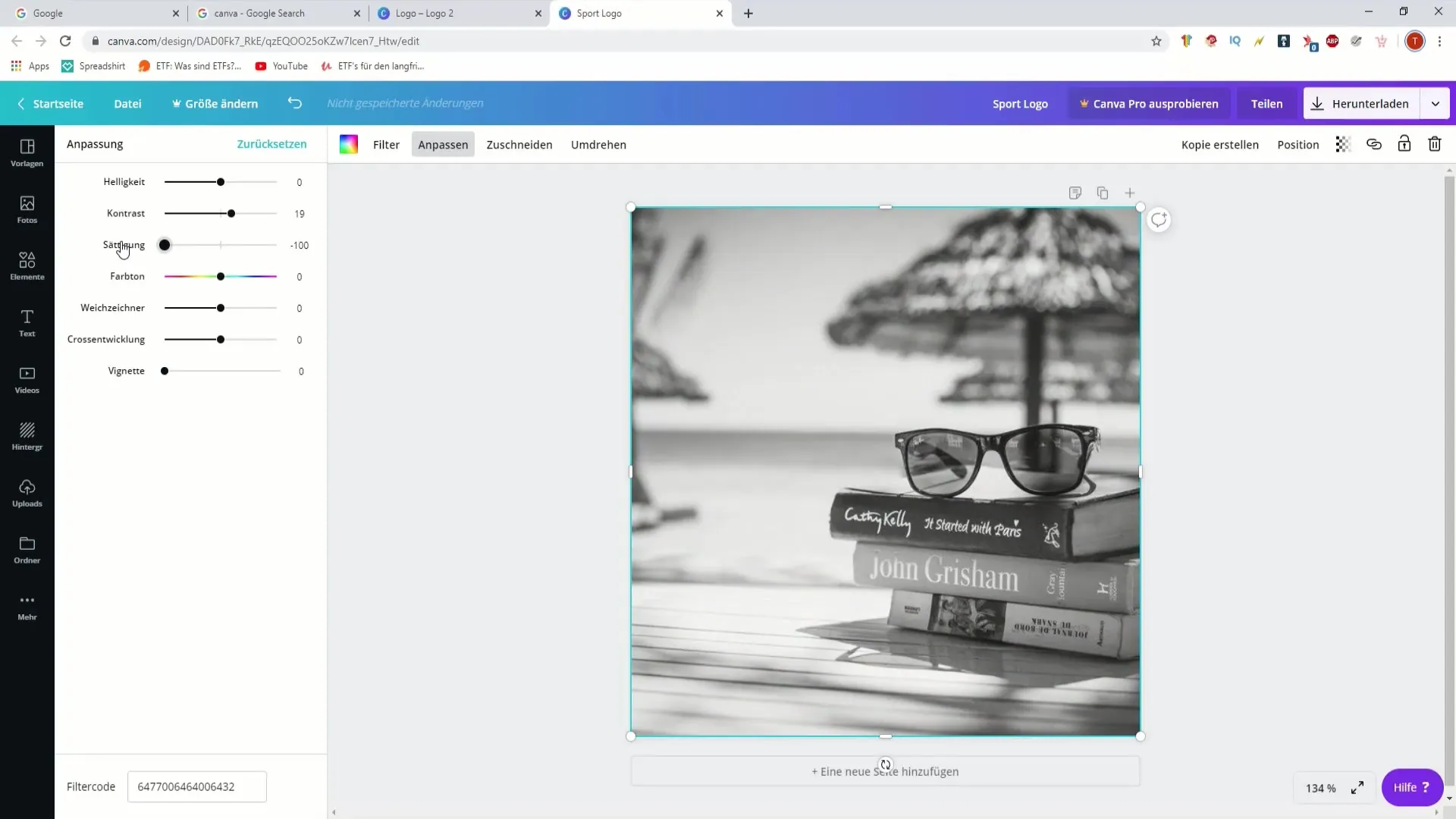
7. švelnus fokusavimas, kad vaizdas atrodytų sklandžiai
Neryškumo įrankis yra dar vienas naudingas "Canva" įrankis, kuris gali suteikti jūsų vaizdui švelnumo. Jį galite naudoti fono neryškumui išsklaidyti, o pagrindinį veikėją išlaikyti ryškų ir aiškų. Būkite atsargūs ir intensyvumą padidinkite tik minimaliai, kad neprarastumėte viso vaizdo efekto.
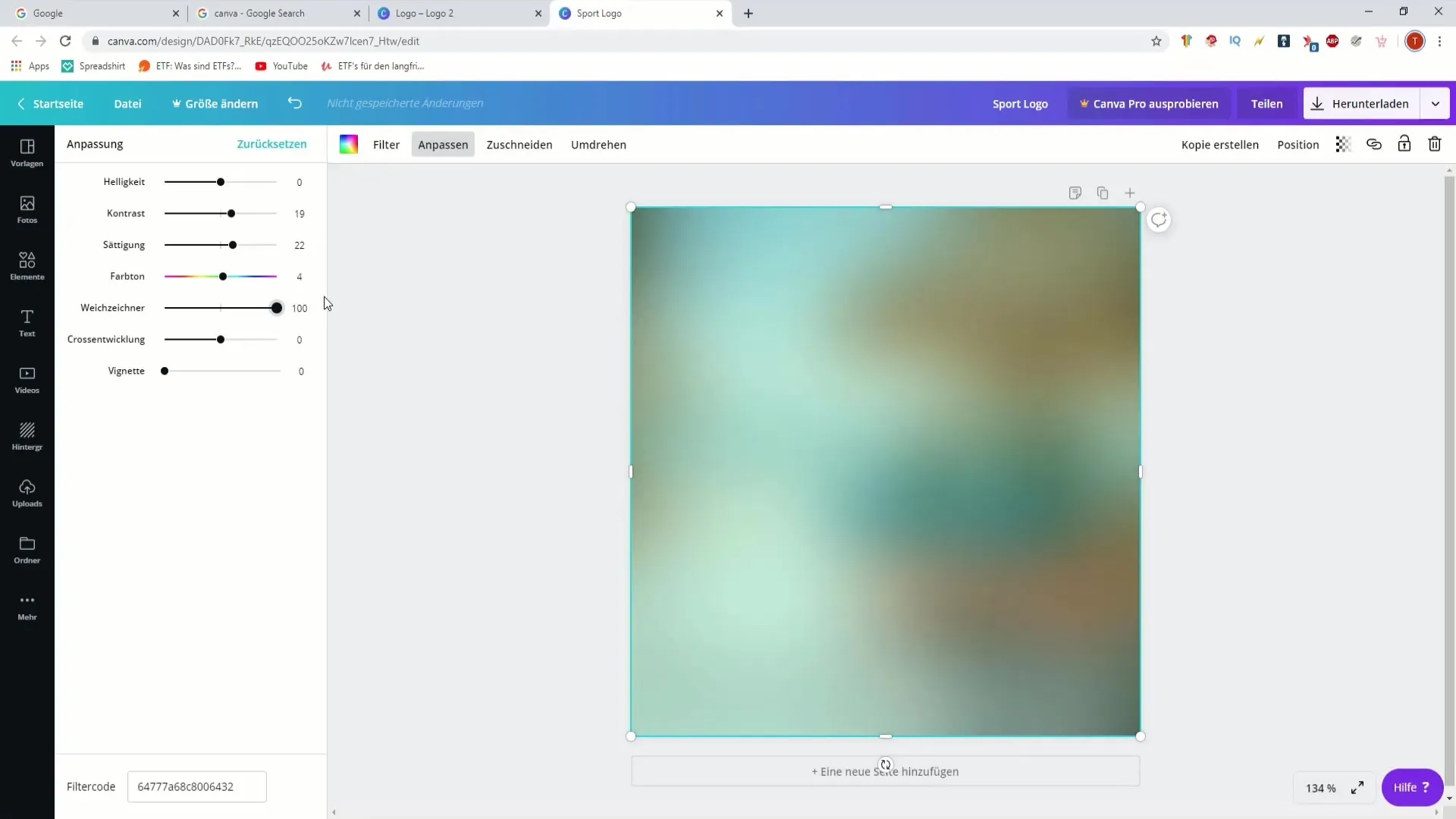
8. vaizdų derinimas
Jei norite sujungti kelis vaizdus į vieną grafiką, tai taip pat galite padaryti "Canva". Eikite į "Elements", tada į "Grid" ir sukurkite planą, kuriame vienu metu gali būti keli vaizdai. Tai puikiai tinka atostogų koliažams arba norint parodyti skirtingus savo podkasto aspektus.
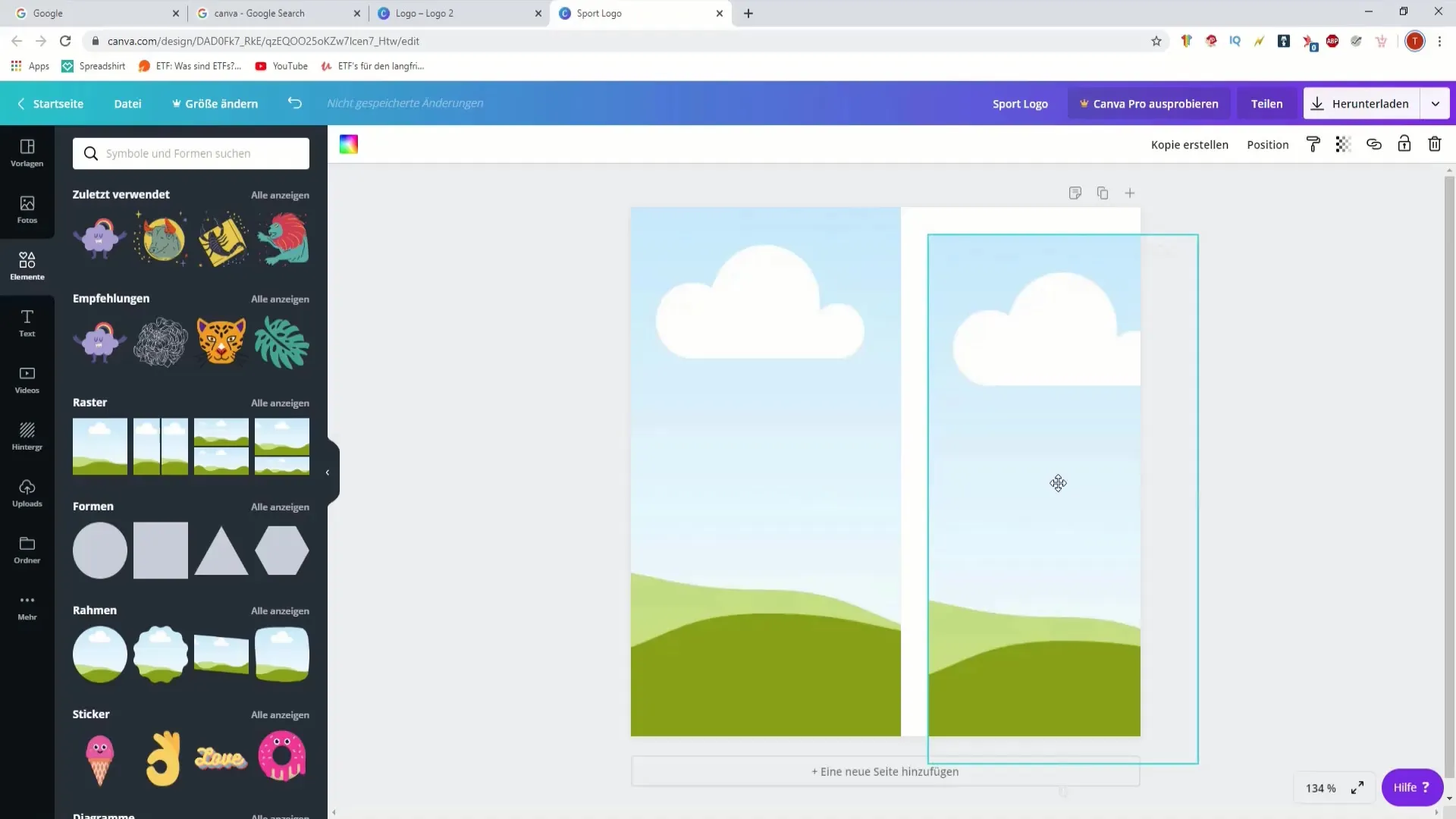
9. Greitai dirbkite naudodami šablonus ir filtrus
Jei norite, taip pat galite naudoti šablonus, kurie leidžia greitai ir nuosekliai kurti vaizdus. Nesvarbu, ar tai būtų logotipai, ar miniatiūros, būtinai taikykite išmoktus filtrus ir nustatymus, kad užtikrintumėte grafikos nuoseklumą.
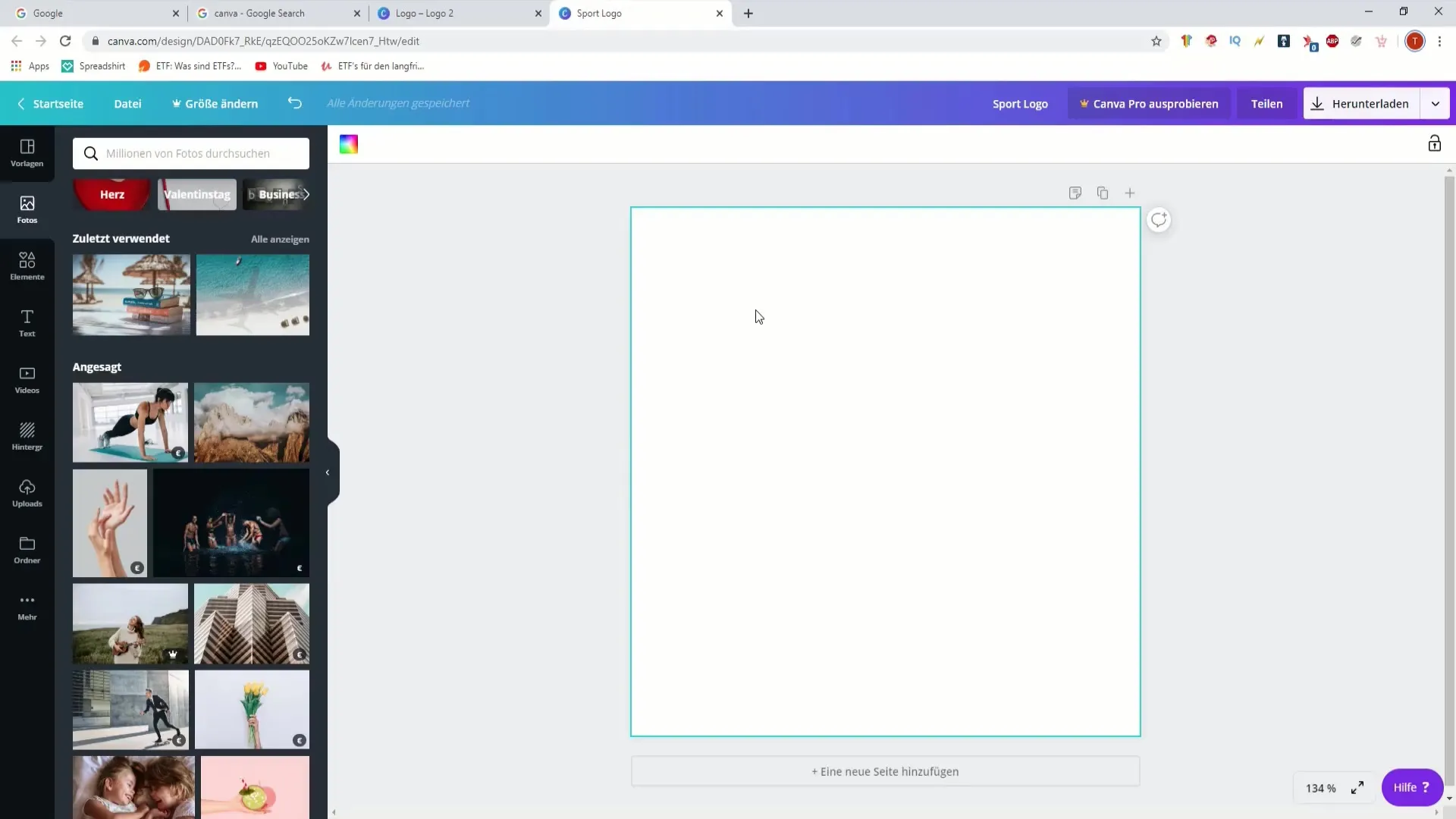
10. Peržiūrėkite ir užbaigkite
Peržiūrėkite savo baigtą vaizdą ir patikrinkite visus atliktus koregavimus. Įsitikinkite, kad viskas darniai dera tarpusavyje ir kad bendras įspūdis atitinka jūsų norimą stilių. Dabar vaizdą galite naudoti savo podkastui arba atlikti bet kokius reikalingus koregavimus.
Apibendrinimas
Šiame vadove sužinojote pagrindinius veiksmus, kaip naudotis "Canva" kuriant ir pritaikant podkasto grafiką. Nuo vaizdo pasirinkimo ir apkarpymo iki filtrų ir sodrumo taikymo - dabar turite žinių, kurių reikia, kad galėtumėte būti kūrybingi ir kurti vaizdinį turinį, kuris padarys įspūdį.
Dažniausiai užduodami klausimai
Kaip įkelti paveikslėlį į "Canva"? Spustelėkite "Įkelti" ir pasirinkite bei įkelkite paveikslėlį iš savo kompiuterio.
Kaip apkarpyti paveikslėlį? Pasirinkite paveikslėlį ir spustelėkite apkarpymo piktogramą, kad pašalintumėte norimas paveikslėlio dalis.
Kokius filtrus galiu taikyti "Canva"?"Canva" siūlo įvairius filtrus, kuriuos galite pasirinkti redagavimo meniu skiltyje "Filtrai".
Kaip reguliuoti ryškumą ir kontrastą? Eikite į "Adjust" ir naudokite ryškumo ir kontrasto slankiklius, kad optimizuotumėte vaizdą.
Ar galiu sujungti paveikslėlius tarpusavyje? Taip, galite spustelėti "Grid" (Tinklelis) skiltyje "Elements" (Elementai) ir sujungti kelis paveikslėlius į vieną grafiką.


